Innehållsförteckning
Mapp för förlorade nedladdningar, hjälp!
"Hej där, vet du hur man återställer nedladdningsmappen i Windows 10? Jag fick den raderad av misstag, och igår försökte jag ladda ner en film online. Men efter nedladdningen kunde jag inte komma åt nedladdningsmappen för att hitta det nedladdade programmet. Så hur kan jag återställa den borttagna nedladdningsmappen? Hjälp mig snälla."
"Mappikonen för nedladdningar saknas i Windows 10. Jag försökte rensa upp mappen Nedladdningar för att lämna mer tillgängligt användbart utrymme på min dator med snabbare körhastighet. Men när jag öppnade den här datorn kunde jag inte se någon nedladdningsikon. Den saknas. Vet du hur man löser det här problemet?"
Windows Nedladdningsmapp är en standardmapp som används för att spara nedladdade saker. Du kan komma åt de flesta nedladdade filerna och data i mappen Nedladdningar. Det kommer också automatiskt att lagra och spara alla nedladdade filer, program och programvara åt dig. Som ett resultat, om du tappade bort några tidigare nedladdade filer eller mappar, kan du försöka hitta dem i mappen Nedladdningar.
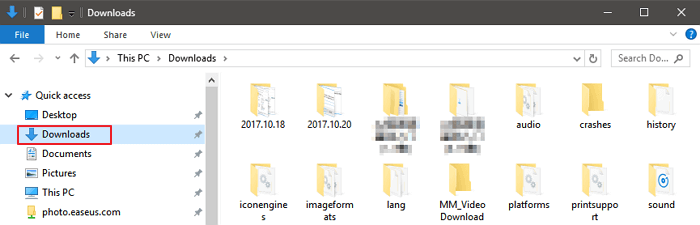
Men om mappen Nedladdningar raderas, försvinner eller saknas i Windows PC, kommer du inte att kunna hitta några nedladdade filer eller data längre. När du försöker ladda ner nya filer eller program kanske du inte kan komma åt det heller. Så hur löser man det här problemet? Här nedan kommer vi att ge dig effektiva metoder för att enkelt återställa raderade nedladdningsmapp i Windows 10/8/7.
Del 1. Återställ förlorade nedladdningsmappdata med programvara
Om du verkligen tappade några viktiga personliga filer och data i nedladdningsmappen, slappna av! Den professionella programvaran för dataåterställning kommer att hjälpa. Denna pålitliga och starkt rekommenderade programvara för dataåterställning - EaseUS Data Recovery Wizard är ditt bästa val och du kan ladda ner denna programvara direkt här nu:
EaseUS Data Recovery Wizard hjälper dig att återställa allt du har förlorat i Windows 10/8/7 genom att radera, formatera, attackera virus, systemkrasch eller andra orsaker inom tre enkla steg. Installera det och följ bara stegen nedan för att enkelt återställa din förlorade nedladdningsmappsdata nu:
Step 1. Starta programmet EaseUS filåterställning på din Windows-dator. Välj den exakta platsen där du tappade bort filerna och klicka på knappen Skanna.

Step 2. Programvaran kommer omedelbart att börja skanna enheten och de raderade filerna kommer snart att visas. Om du hittar filerna du behöver under skanningen kan du stoppa genomsökningen. För att snabbt hitta målfilen kan du använda filformatfiltret.

Step 3. Välj filer, som Word, Excel, PDF, foton, videor eller e-postmeddelanden och klicka på knappen "Återställ". Du kan söka efter en annan plats för att behålla de återställda filerna.

Del 2. Återställ mappen för försvunna nedladdningar manuellt
Här i den här delen vill vi ge dig användbara och effektiva metoder för att återställa borttagna, försvunna eller saknade nedladdningsmapp i Windows 10, 8 eller 7. Du kan selektivt följa någon av de nedan rekommenderade metoderna för att återställa nedladdningsmappen med lätthet nu:
Metod 1. Ersätt mappen Nedladdningar som saknas med File Explorer
- Öppna File Explorer och navigera till mappen C:\Users\Default.
- Högerklicka på "Nedladdningar" i den högra sidopanelen och välj "Kopiera".
- Navigera till mappen C:\Users\ditt namn och högerklicka på mappen.
- Välj "Klistra in".
Då ska den saknade nedladdningsmappen ersättas och du kommer att kunna använda den ordentligt igen.
Metod 2. Återställ standardmappen för nedladdningar via filen desktop.ini
Den här metoden är lämplig för att återställa alla användarmappar i mappen "C:\Users\%USERNAME%", så om du tappade andra mappar som musik eller videor, etc mappar, kan du också använda guiden nedan för att återställa förlorade mappar.
Låt oss se hur du återställer standardmappen för nedladdningar med filen desktop.ini nu:
1. Tryck och håll Win +R för att öppna dialogrutan Kör.
2. Skriv: shell: downloads och tryck på Enter.
3. I Mappalternativ ställer du in att skyddade operativsystemfiler ska visas.
4. Ladda ner filen desktop.zip som innehåller filen desktop.ini; (Du kan Google direkt för att söka och ladda ner filen.)
- Observera:
- Steg 3 måste göras innan du laddar ner och extraherar innehållet i denna zip-fil. Annars kommer du bara att se ett tomt arkiv när du öppnar desktop.zip.
5. Extrahera desktop.zip-innehåll och högerklicka på filen desktop.ini som är en .txt-fil, välj Egenskaper.
6. På fliken Allmänt klickar du på knappen Lås upp och väljer OK.
7. Ersätt filen desktop.ini i C:\Users\%USERNAME%\Downloads med den du har extraherat från desktop.zip-filen och stäng sedan mappen.
- Observera:
- Bekräfta eventuella ytterligare dialogrutor som kan visas, inklusive de som varnar om farorna med att flytta systemfiler.
8. Öppna en förhöjd kommandotolk och skriv: attrib +r -s -h %USERPROFILE%\Downloads /S /D och tryck på Enter.
9. Stäng kommandotolken och starta om Windows.
Du kommer att kunna hitta och återanvända mappen Nedladdningar igen.
Metod 3. Återställ Nedladdningsmappen till originalversionen med systemåterställning
Systemåterställning hjälper dig att fullständigt lösa nedladdningsmappen som förloras, försvinner eller saknas i Windows 10, 8 eller 7. Det rekommenderas starkt för alla Windows-användare att skapa system- och datasäkerhetskopiering först i händelse av att oväntade fel inträffar.
Här nedan hjälper vi dig att utföra en systemåterställning i Windows 10 som ett exempel för att enkelt återställa mappen Nedladdningar till originalversionen nu:
- Gå till Microsofts webbplats för nedladdning av programvara och skapa installationsmedia för Windows 10.
- Sätt i installationsmediet med PC och starta om PC.
- På skärmen Installera Windows väljer du Reparera din dator.
- På skärmen Välj ett alternativ väljer du Felsökning > Säkert läge > Avancerade alternativ > Systemåterställning.
Där kommer du att kunna använda nedladdningsmappen igen utan ytterligare problem.
Was This Page Helpful?
Relaterade Artiklar
